반응형
파워포인트에서 글자를 가로 세로뿐만 아니라 회전 효과를 아래와 같이 넣을 수 있습니다.

글자를 꾸밀 때 가끔씩 필요한 기능인데 찾기가 어려워 사용법을 공유하고자 합니다
글자 효과 주기

먼저 회전하고자 하는 글자를 가로 텍스트 상자로 입력합니다.

상자를 선택하면 상단에 [ 도형 서식 ] 이 나타납니다.

[ 도형 서식 ] 중 [ 텍스트 효과 ] 메뉴가 회전 문자를 만들 수 있는 기능인데요.
[ 텍스트 효과 ] > [ 변환 ] > [ 모양 : 원호 ]를 선택하면 회전된 문자로 변경할 수 있습니다.

도형의 모양을 조정하거나 선택 시 나타나는 사이즈 조정 부분을 눌러 회전각도를 좀 더 정밀하게 바꿀 수 있습니다.
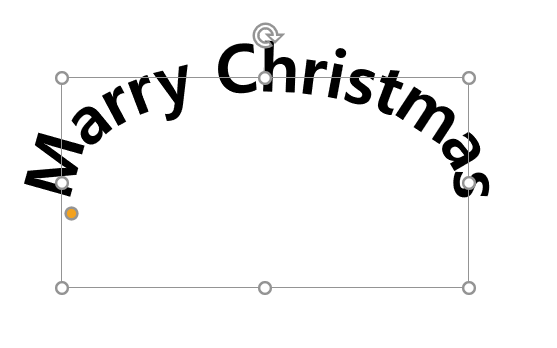
반응형
'파워포인트' 카테고리의 다른 글
| [ PPT ] 사람모양 도형 만들기(도형병합) (0) | 2021.12.27 |
|---|---|
| [ PPT ] 선거 피켓 원형 공유 (0) | 2021.12.23 |
| [ PPT ] 도형 테두리 모양 바꾸기 -스케치 스타일 (0) | 2021.12.20 |
| [ PPT ] 학생선거용 양식 자료 공유 (0) | 2021.12.19 |
| [ 파워포인트 ] PPT "제목을 추가하려면 클릭하십시오." 없애기 (0) | 2021.11.25 |




댓글